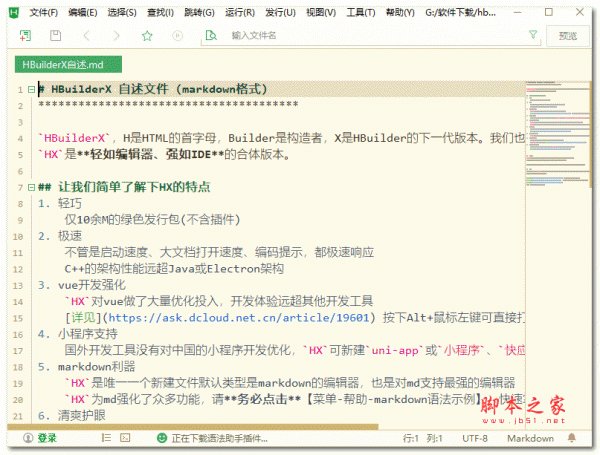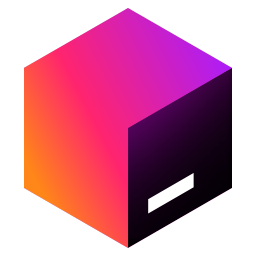详情介绍
HBuilderX是一款功能十分强大的前端编程开发软件,软件的界面干净清爽使用方便,强化了Emmet、智能回车、智能缩进、智能双击功能,HBuilderX让用户可以拥有顶尖的markdown程序编写体验。独创全新的高效编辑处理模式,大大提高用户的工作效率,新版hbuilderX编辑器是ide和编辑器的完美结合,既精通某种语言的语法分析、提示、转到定义、调试功能,也可以对通用文本处理,提供更高效的通用文本处理能力,小巧精致。新增了js、css等分号结尾的语言,双击分号选择该段内容的功能,大大提高了用户的工作效率。今天小编为大家带来了这款软件的破解版,该版本经过民间大神修改破解,所有功能用户均可免费使用,且支持全中文页面,喜欢HBuilderX的小伙伴千万不要错过哦。
【软件特色】
1、轻巧
HBuilderX仅10M的绿色发行包。
2、极速
不管是启动速度、大文档打开速度、编码提示,都极速响应。
3、清爽护眼
界面清爽简洁,绿柔主题经过科学的脑疲劳测试,是最适合人眼长期观看的主题界面。
4、无鼠标操作
掌握HX的无鼠标操作体系,成为高效极客,飞一般编码。
5、markdown优先
HX是唯一一个新建文件默认类型是md的编辑器。
对于技术人员,我们强烈建议你以后不要使用记事本了,用markdown来替代txt。
本自述文件就是漂亮的markdown文档,这是技术人员才能独享的美。
HX为md强化了Emmet、智能回车、智能缩进、智能双击,拥有顶尖的markdown编写体验。
6、扩展性
HX支持java插件、nodejs插件(需本机安装java及node环境),通过外部命令,可以方便的调用各种命令行组件。不管是git、svn还是前端编译,都可以通过配置外部命令调用,并设置快捷键。
7、HX与HBuilder的关系
HX是全新的一个软件,它抛弃了eclipse架构,使用C++为基础架构。
HX目前还不能完全替代HBuilder。但在markdown记事的场景下,是最佳的记事本升级工具。
8、除了顶尖的markdown编写体验、漂亮的着色外,HX的极速启动、多标签、热退出、各种快捷键操作,都给了你充足的理由升级记事本工具。
【软件亮点】
【免拖动选择】
用鼠标拖着选中一片文本,是一个很容易让食指抽筋的操作。尤其是触摸板更痛苦。
但是背诵很多相关的快捷键也一样痛苦。
提供了更友好方式:智能双击和Ctrl+扩大选区。
【智能双击】
在该软件中,但凡特殊点的字符,都能智能双击。
-双击引号/括号内侧,是选中引号/括号内的内容
-双击逗号两侧,是选择逗号前一段或后一段
-双击行尾,是选中该行(不含回车符)
-双击连词符(-_)选中整个词
-双击折叠行首内容开头,选择折叠段落
-双击行首缩进,选择相同缩进的段落
-双击列表符号,选择列表段落
-双击Tag开头或结尾,选择整段Tag
-双击属性赋值等号=,选择Html属性
-双击if、function等关键字,选择整段包围区域
-双击分号,选择js等语言的;分号前段落
-双击css类名左侧,选择Css类
-双击注释符选择注释区域
-双击#选择markdown标题段落
-双击语法定义符开头选择markdown图片、超链接、加粗、倾斜、代码等语法区
【扩大选区Ctrl+=】
=是+的默认键位置,所以Ctrl+=其实就是Ctrl键和+号一起按下。
在这里可以智能的判断选区范围,持续扩大选区,无鼠标快速选中你需要的选区。
【反包围】
上面讲到包围,也自然有反包围。
双击tag p开头,选中该tag。
按反包围Ctrl+Shift+],可去掉tag p并自动处理子节点的缩进。
这里多提一句软件的快捷键理念,就是符号化,而不是字母化。
很多工具的快捷键都是控制键+功能英文单词中的一个字母,这个是极难记忆的。
符号化让快捷键的记忆变简单,比如Ctrl+]是包围。
而反操作或增强操作一般是加Shift,比如Ctrl+Shift+]是反包围。
【选中相同语法词及跳过某词】
使用普通的选择相同词Ctrl+e(mac是Cmd+d),会把所有div都选中。但使用Ctrl+Shift+e(mac是Cmd+Shift+d),会智能识别语法,剔除不相干的词。
按下选择相同语法词,同时选中tag首尾的div,而不会选中子节点的div。
然后就可以方便的将原div改名为p
如果想选择配对括号,靠相同词是不行的。选中相同语法词会选中匹配的2个左右括号
批量选中所有相同词是Ctrl+Alt+e(mac是ctrl+alt+d)
选择相同语法还可以用于变量重构
【交换选区内容】
当需要交互2个选区的内容时,选中a、剪切、点b前面、粘贴、选中b、找到之前a的位置点击、粘贴...这么长的操作太低效。
来看HBuilderX的Ctrl+Shift+x交互选区,也就是Ctrl+x的增强版。
1.双击第1个style属性后的引号内侧,可选中引号内容。
2.按下Ctrl后继续双击第2个style属性后的引号内侧,可选中2个引号内的选区。
3.按下Ctrl+Shift+x,交换style属性的内容。
【撤销最后一个多选区或多光标】
选区选多了或选错了,不用担心要重头选,Ctrl+Shift+z不是撤销编辑内容,而是撤销最后一个选区。
1.双击选中class
2.按Ctrl+e选中相同词
3.按Ctrl+Shift+z,不再选中最后一个词。
如果多选了一个词,还可以点Ctrl+鼠标右键取消一个选区
跳过当前词选下一个词时Alt+Shift+e(mac是ctrl+shift+d)
【批量合并行】
把css合并为一行时的快捷操作
1.双击{内侧选中class
2.按Ctrl+双击选中另一个class
3.按反格式化Ctrl+Shift+k,可以把每个css的区块代码都合并为一行
Ctrl+k是格式化代码,那么Ctrl+Shift+k就是合并为一行。
【同时注释if段首尾】
if块的调整很常见,除了包围、反包围外,常用操作还有同时注释掉if段首尾。
1.双击if选中if代码块
2.按Ctrl+\在选区首尾加光标,变成多光标模式
【转到定义】
转到定义是非常常用的功能,普通编辑器不长于此,只能猜单词跳转。
有强大的语法分析引擎,可以准确的跳转定义位置。
转到定义的快捷键是Alt+d,鼠标操作是alt+左键单击(注意不是ctrl,因为ctrl留给了多光标)
还有一个特色是转到定义到分栏,ctrl+alt+左键,可以把一个定义处的代码打开在另一侧,方便共同查看。
从uni-app项目的pages.json里ctrl+alt+左键点击一个页面,打开component.vue,继续点击样式uni-padding-wrap,打开样式定义文件uni.css。
多个文件可以并排查看编辑。
【折叠】
折叠的快捷键是alt+-和=
在菜单跳转-折叠里,还有更多折叠的玩法,其中有一个功能非常有用,就是“折叠其他选区”,快捷键是Alt+Shift+o。
比如在本markdown文档源码编辑时,按下Alt+Shift+o就可以把其他段落都折叠起来,专注于当前段落的编写。
【大纲】
左边的大纲是长文档导航的利器。alt+w激活它(mac是ctrl+w)。
HBuilder和HBuilderX的区别:
1.HBuilderX是基于C++重写的,性能更高、启动更快。
2. 界面更漂亮
3. vue、markdown、小程序等很多方面,HBuilderX都做的更好
web开发IDE(HBuilderX)软件使用方法:
HBuilderX - 高效极客技巧
惯常来讲,ide和编辑器是2个产品类别。
ide侧重于某种语言的语法分析、提示、转到定义、调试。
而编辑器则是对通用文本处理,但提供更高效的通用文本处理能力。
上一代HBuilder是一个典型的IDE,语言处理非常强大,但在字处理方面客观讲不如优秀的编辑器。
而新的HBuilderX,定位是ide和编辑器的完美结合,那么HBuilderX就会提供世界顶级的高效字处理能力。
看完这些,你一定会惊叹,原来极客是这么玩的。
免拖动选择
用鼠标或拖着选中一片文本,是一个很容易让食指抽筋的操作。尤其是触摸板更痛苦。
但是背诵很多相关的快捷键也一样痛苦。
HBuilderX提供了更友好方式:智能双击和Ctrl+=扩大选区。
【常见问题】
一、新下载的软件无法启动
近来,部分小伙伴,反馈在windows系统上,新下载的软件,解压后,无法启动、点击无反应、启动报xxx.dll错误。
特别备注:要求系统最低是win7,不支持xp
1.1 问题现象1:缺少qt*库
提示缺少qt5*.dll库
提示无法定位输入点xxxxxxx于动态链接库xxx.dll上

【解决方案】
1、解压后,进入软件目录,进入bin目录,将bin目录下,所有除了api开头的dll文件,就是非api开头的dll文件,剪切到上一级目录。注意是剪切,不是复制。
2、进入软件目录下bin目录,找到弹框里面提到的dll文件,然后拷贝到System32或者SysWOW64文件夹
3、检查一下本机是否安装了qt,如以前安装过,进入环境变量,将qt相关的环境变量删除

二、没有任何反应
没有任何反应
HBuilderX进程启动,又马上关闭
尝试以下解决方案
关闭所有的杀毒软件后,启动试试
使用超级管理员启动试试
按照现象1的方案尝试一下
在HBuilderX.exe上,鼠标右键,点击属性
下载地址
人气软件

EXT界面图形工具Ext Designer 特别版
Java SE Development Kit(JDK) 17.0.11 官方正式版 Win64
JDK11(Java SE Development Kit 11) v11.0.25 x64 LTS 长期支持
myeclipse2016破解工具 v1.0 破解补丁(附安装教程)
IntelliJ IDEA 2024.3 社区版 官方中文正式版(附汉化包+安装方法
JetBrains Pycharm Pro 2024.3 中文专业免费正式版(附汉化包+安
Zend Studio 10.1.0与10.0.1 破解文件与注册码打包
Python Tutor(代码可视化软件) v1.3.5.16 免费版
php编写工具 PHP Expert Editor v4.2 中文特别版
安卓集成开发工具Android Studio 2024.2.1.11 + SDK 2024.1.09 W
相关文章
-
 微软.NET运行时Microsoft .NET Runtime v9.0.0 官方中文免费版 32/64位
微软.NET运行时Microsoft .NET Runtime v9.0.0 官方中文免费版 32/64位Microsoft .NET Runtime 是负责执行和运行基于.NET Framework 开发的应用程序的核心组件。在运行时环境中,.NET Runtime 在计算机上提供必要的支持和服务,使得应用程序能...
-
 010 Editor 十六进制编辑器 v15.0.1 简体中文汉化单文件绿色版
010 Editor 十六进制编辑器 v15.0.1 简体中文汉化单文件绿色版010 Editor 是一款专业的文本和十六进制编辑器,其旨在快速轻松地编辑计算机上任何文件的内容,欢迎需要的朋友下载使用...
-
 JDK11(Java SE Development Kit 11) v11.0.25 x64 LTS 官方解压绿色版
JDK11(Java SE Development Kit 11) v11.0.25 x64 LTS 官方解压绿色版JDK是一款Java开发工具包,包含Java运行环境(java运行库),Java开发套件和Java基础类库源代码,JDK11是Java开发套件LTS长期支持版本,Java SE订阅者可以在 2032年1月前接受...
-
 LINQPad 8(LINQ调试工具) v8.6.4 安装免费版(附安装教程)
LINQPad 8(LINQ调试工具) v8.6.4 安装免费版(附安装教程)LINQPad 8是一款功能强大的 LINQ 调试工具,它为开发者提供了一个方便的环境,用于测试、调试和学习 LINQ 查询以及其他 C# 代码片段...
-
 Xterminal(SSH工具) v2.5.0 官方安装版
Xterminal(SSH工具) v2.5.0 官方安装版xTerminal 是一款十分实用的终端仿真器,不仅是强大的SSH工具,还整合了笔记、云端仓库、自动补全、密钥管理、监控工具,快捷动作等功能,欢迎需要的朋友下载使用...
-
 web可视化开发工具DecSoft App Builder 2024.55 x64 安装免费版(附授权文件+教程)
web可视化开发工具DecSoft App Builder 2024.55 x64 安装免费版(附授权文件+教程)Decsoft App Builder是一款使用方便功能强大的web可视化开发工具,Decsoft App Builder(web可视化开发工具)官方版内置html5、webapp、Progressive WebApps,WebExtensions...
下载声明
☉ 解压密码:www.jb51.net 就是本站主域名,希望大家看清楚,[ 分享码的获取方法 ]可以参考这篇文章
☉ 推荐使用 [ 迅雷 ] 下载,使用 [ WinRAR v5 ] 以上版本解压本站软件。
☉ 如果这个软件总是不能下载的请在评论中留言,我们会尽快修复,谢谢!
☉ 下载本站资源,如果服务器暂不能下载请过一段时间重试!或者多试试几个下载地址
☉ 如果遇到什么问题,请评论留言,我们定会解决问题,谢谢大家支持!
☉ 本站提供的一些商业软件是供学习研究之用,如用于商业用途,请购买正版。
☉ 本站提供的web开发IDE(HBuilderX) 标准版 V3.98.2023112510官方绿色免费版资源来源互联网,版权归该下载资源的合法拥有者所有。